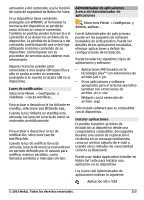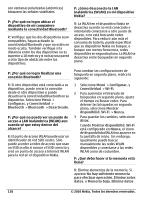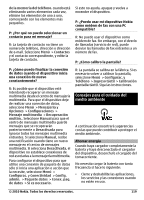Nokia C6-00 Nokia C6-00 User Guide in Spanish - Page 114
Opciones, Ver detalles, Detalles, Certificados, detalles, Menú, Configurac., Admin. aplicac.,
 |
View all Nokia C6-00 manuals
Add to My Manuals
Save this manual to your list of manuals |
Page 114 highlights
Aplicación Java widgets aplicación instalada en la tarjeta de memoria Importante: Instale y utilice sólo las aplicaciones y el software de fuentes confiables que ofrezcan seguridad, como las aplicaciones Symbian Signed o las aprobadas por Java Verified™. Antes de la instalación, tenga en cuenta lo siguiente: • Para ver el tipo de aplicación, el número de versión y el nombre del proveedor o fabricante de la aplicación, seleccione Opciones > Ver detalles. Para ver los detalles del certificado de seguridad de la aplicación, seleccione Detalles: > Certificados: > Ver detalles. Controle el uso de certificados digitales en Administración de certificados. • Si va a instalar un archivo que contiene una actualización o reparación de una aplicación existente, solamente se puede restaurar el archivo de instalación original o una copia de seguridad completa del paquete de software eliminado. Para restaurar la aplicación original, elimine la aplicación y vuelva a instalarla desde el archivo de instalación original o de la copia de seguridad. El archivo JAR es necesario para instalar aplicaciones Java. Si no lo tiene, es posible que el dispositivo le pida que lo descargue. Si la aplicación no cuenta con un punto de acceso definido, se le pedirá que seleccione uno. Para instalar una aplicación, realice lo siguiente: 1 Para ubicar un archivo de instalación, seleccione Menú > Configurac. y Admin. aplicac.. También puede buscar los archivos de instalación mediante el Administrador de archivos, o bien seleccione Mensajería > Buzón entrada y abra el mensaje que contiene el archivo de instalación. 2 En el Administrador de aplicaciones, seleccione Opciones > Instalar. En otras aplicaciones, seleccione el archivo de instalación para dar inicio a la instalación. Durante la instalación, el dispositivo muestra información acerca del avance del proceso. Si instala una aplicación sin una firma o certificado digital, el dispositivo muestra una advertencia. Continúe la instalación solamente si confía en el origen y el contenido de la aplicación. Para iniciar una aplicación instalada, ubique la aplicación en el menú y selecciónela. Si la aplicación no tiene una carpeta predefinida, está instalada en la carpeta Aplic. instaladas del menú principal. Para ver qué paquetes de software se han instalado o eliminado y cuándo, seleccione Opciones > Ver registro. Importante: Su dispositivo admite sólo una aplicación antivirus. La instalación de más de una aplicación con funcionalidad antivirus puede afectar el desempeño y el funcionamiento de su dispositivo, incluso, puede hacer que su dispositivo deje de funcionar. Después de instalar aplicaciones en una tarjeta de memoria compatible, los 114 © 2010 Nokia. Todos los derechos reservados.